相信已经很少有人用光驱来安装操作系统了,把U盘或移动硬盘制作成系统安装启动盘即可进行操作系统安装。MS酋长之前已经陆续介绍了大量的Win10系统U盘安装盘制作工具,包括:微软官方的......
如何手动开关Windows 10任务栏预览窗口
在 Windows 10 中,当鼠标指向正在运行的应用程序任务栏图标时都会显示其预览状态的缩略图窗口。当指向单界面应用程序时会打开单个预览窗口,当单个程序打开多个窗口时,鼠标悬停到任务栏图标上则会显示一排并列预览窗口,如果你想手动开关 Windows 10 的任务栏预览窗口,我们可以通过更改注册表的方式来完成。
禁用Windows 10任务栏预览窗口
1. 按下 Windows + R — 执行 Regedit 打开注册表编辑器
2. 浏览到如下注册表键值
- HKEY_CURRENT_USER\Software\Microsoft\Windows\CurrentVersion\Explorer\Advanced
3. 创建一个名称 ExtendedUIHoverTime 的 32 位 DWORD 值,将其值设置为 9000。
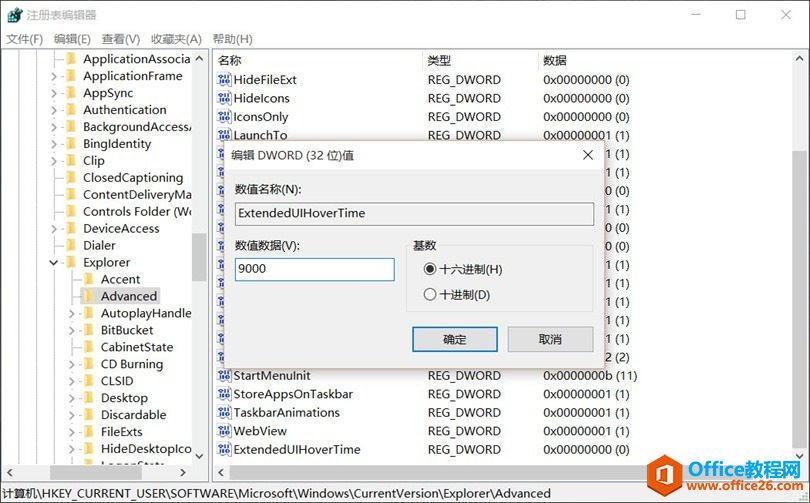
- 无论你使用 32 位还是 64 位 Windows 10,都是创建 32 位 DWORD 值,并设置为 9000。
- 9000代表,9000毫秒之后才显示任务栏预览窗口。
- 把该值设到这么高之后,任务栏缩略图其实将不再显示。
更改前

更改后
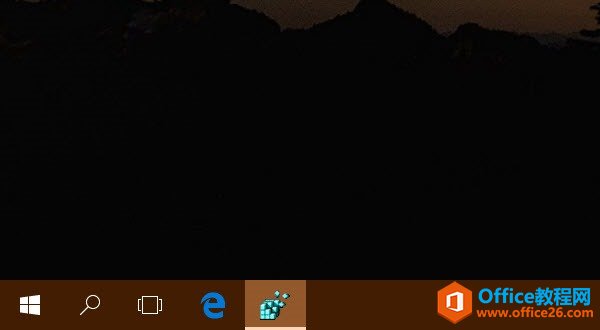
通过以上更改后,多窗口应用程序在任务栏上点击时的并列预览窗口并不会关闭,我们可以通过如下更改让其以列表方式在任务栏中进行显示。
1. 按下 Windows + R — 执行 Regedit 打开注册表编辑器
2. 浏览到如下注册表键值
- HKEY_CURRENT_USER\SOFTWARE\Microsoft\Windows\CurrentVersion\Explorer\Taskband
3. 创建一个名称 NumThumbnails 的 32 位 DWORD 值,将其值设置为 0。
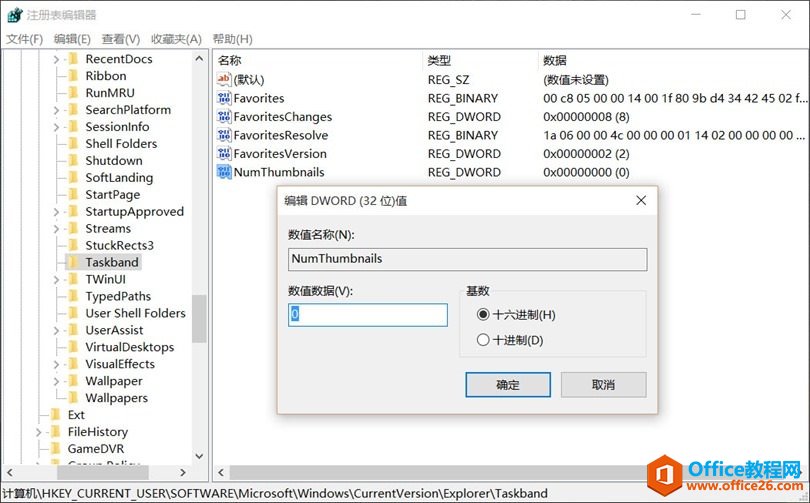
更改前
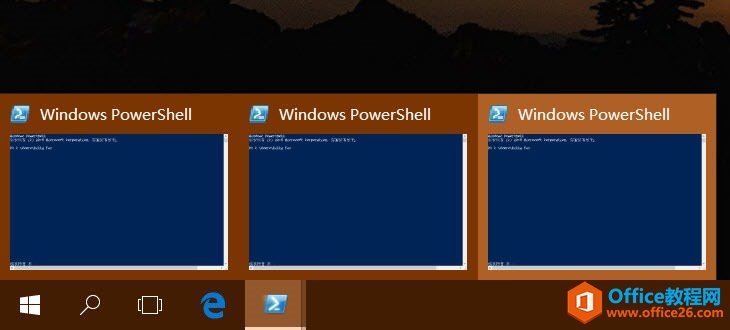
更改后
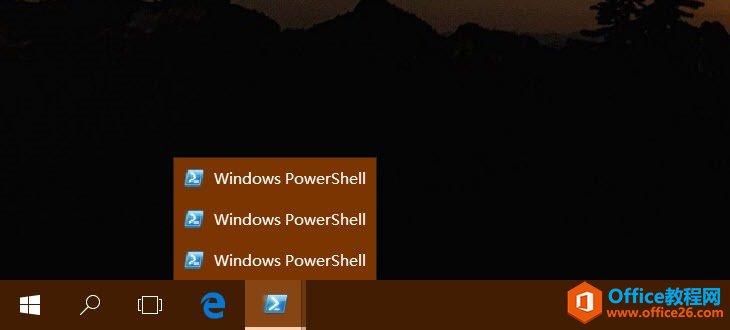
如果你想改回去的话,只需删除以上两个新建的 NumThumbnails 和 ExtendedUIHoverTime 键值即可。对了,更改完之后需要重启 Explorer 或注销重新登录才会生效。
相关文章
- 详细阅读
-
如何为Win10家庭版开启组策略编辑器功能详细阅读

经常访问Win10专业网的朋友在看到需要编辑组策略的文章时,会发现,每一个教程都提供了两种方法:方法一是配置组策略;方法二是修改注册表。而两种方法的效果则是相同的。之所以这样,......
2022-04-19 316 组策略编辑器
-
Win10下如何使用DISM命令修复Windows映像详细阅读

DISM工具是一个部署映像服务和管理工具,已经陆续分享了一些DISM工具应用技巧。实际上使用DISM工具还可以修复损坏的Windows映像,下面我们来看一下微软官方的使用DISM工具修复Windows映像教程:......
2022-04-19 55 DISM命令 修复Windows映像
- 详细阅读
- 详细阅读



